Googleでどういったキーワードで検索していたかを確認したい時がありました。
少し調べてみてもあまり欲しい情報がなく、自身で方法を発見したので情報を共有します。
今回の記事の対象者は以下となります。
- ブラウザはChromeを使用。
- 閲覧履歴ではなく、検索キーワードの履歴だけが欲しい。
Chromeで閲覧履歴画面を表示
僕のPCは英語表記のため言語が異なりますが、レイアウトなどは同じのため適宜変換をお願いします。
閲覧履歴の表示は2通り方法があります。
URLから遷移
ブラウザのURL入力欄に以下を書き込み、エンターを押します。
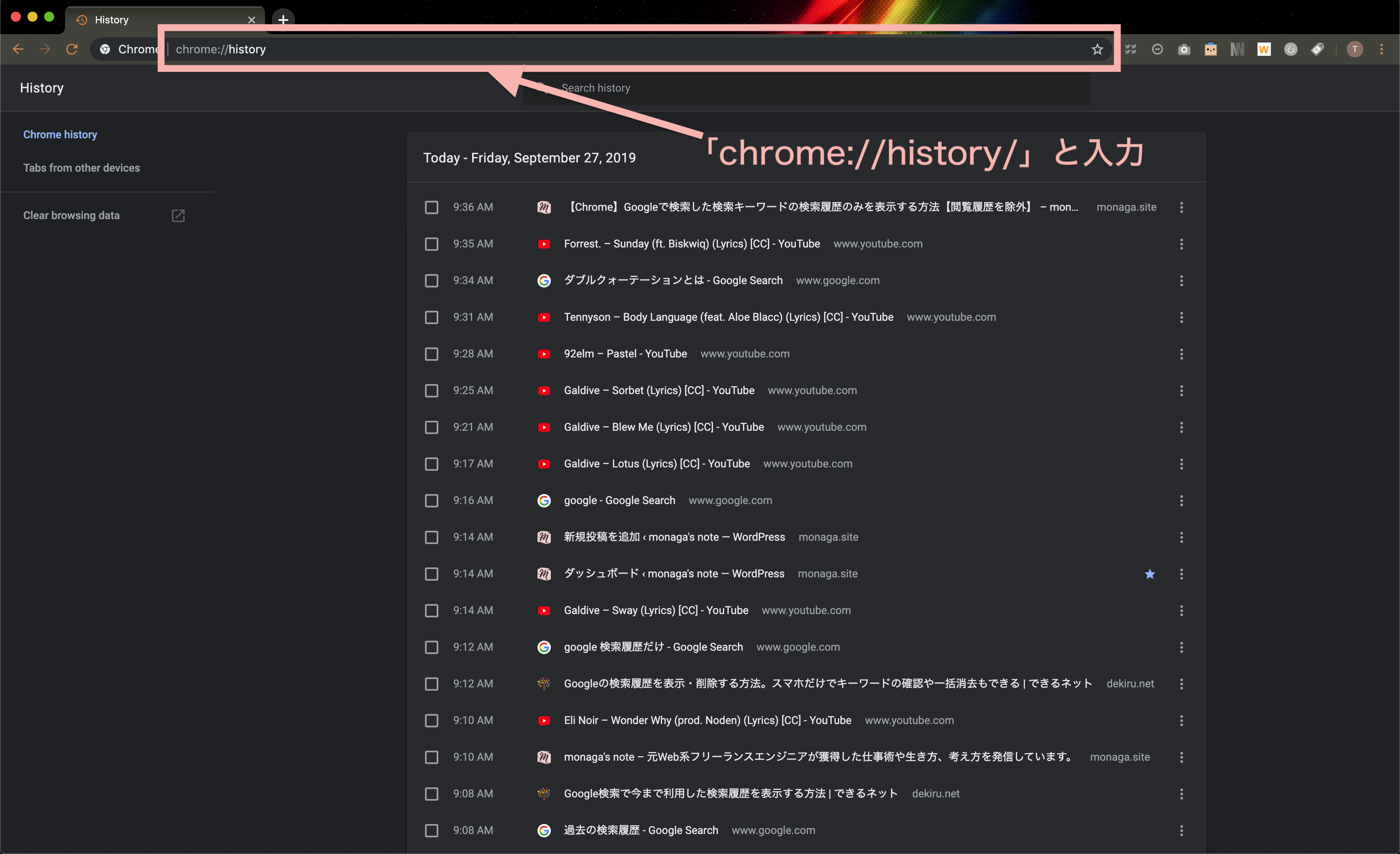
ブラウザのメニューから遷移
以下画像の手順にて遷移できます。
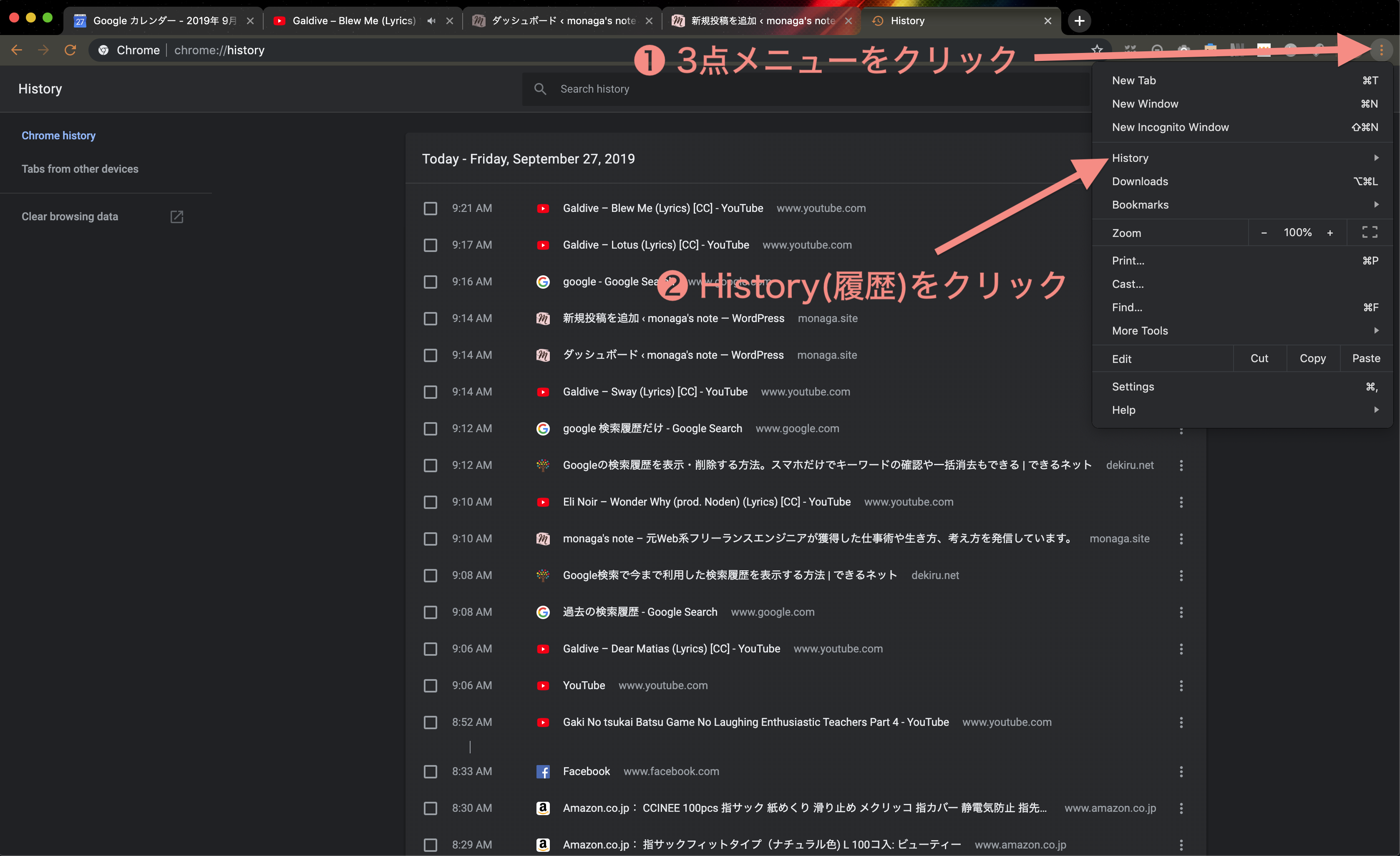
上記どちらかの方法で閲覧履歴を表示出来たかと思います。
閲覧履歴から検索キーワードの履歴だけを表示
閲覧履歴の画面では、自身が検索した時の履歴とFacebookなどのサイトの閲覧履歴などが混在していると思います。
こちらを検索した時だけのものに絞り込みます。
実は方法は簡単で「Search History」と表示されているテキストボックスに「”Google Search”」と入力すれば良いだけです。
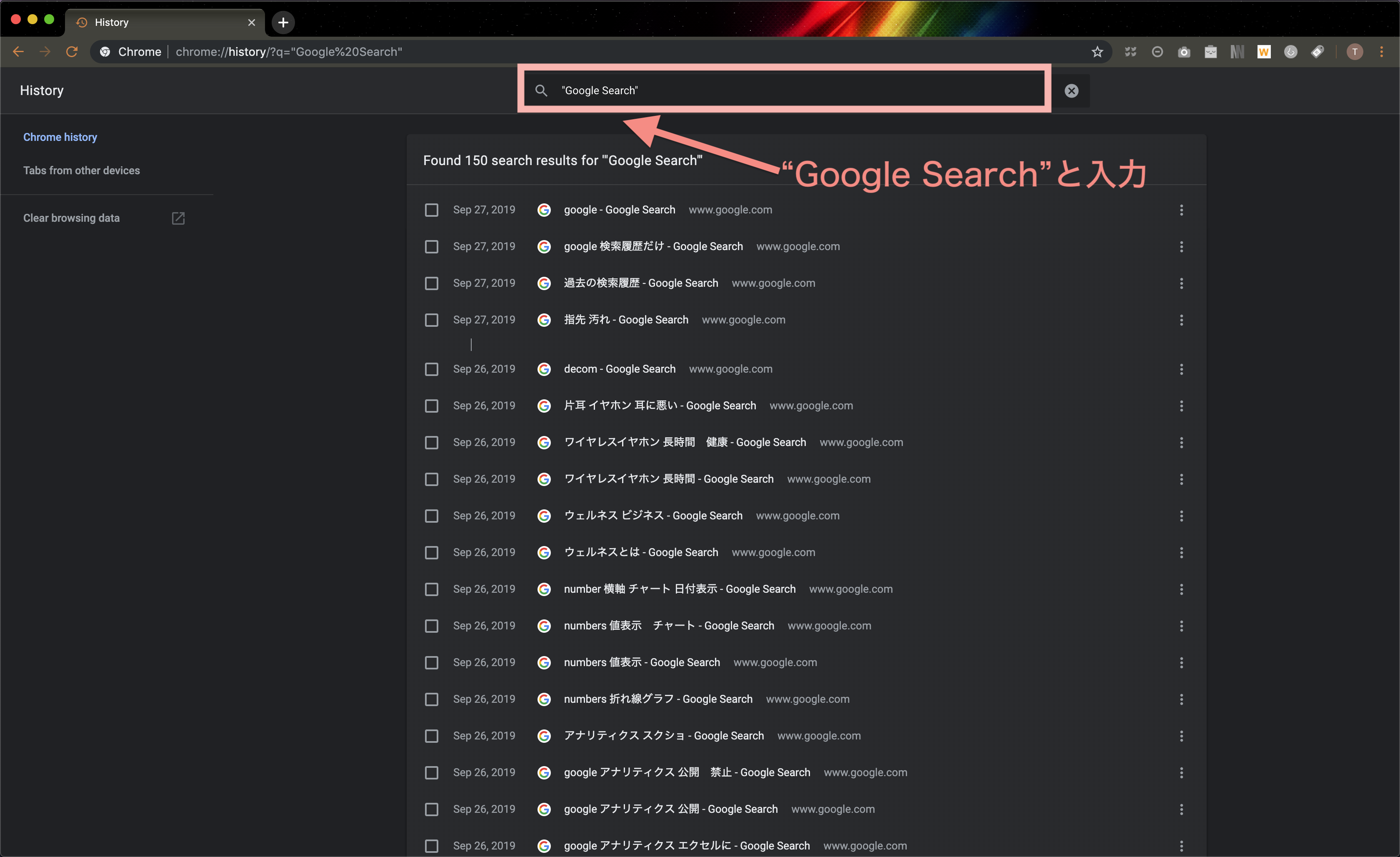
これで自身がどのような検索を行ったかだけを確認できるようになりました。
一点注意しないといけないのはダブルクォーテーション(“”)を最初と最後にしっかりつけるということです。
「Google Search」ではなく「”Google Search”」ということですね。
これをしないと検索だけでなく、Googleの他のサービスでの履歴も表示されてしまいます。
気をつけましょう。
最後に
以上でGoogleで検索した検索キーワードの検索履歴のみを表示する方法の紹介を終わります。
自身が普段どのような検索を行っているかを知る事で自身の興味などを改めて認識できるので暇な時など調べてみるのも良いかもしれませんね。
